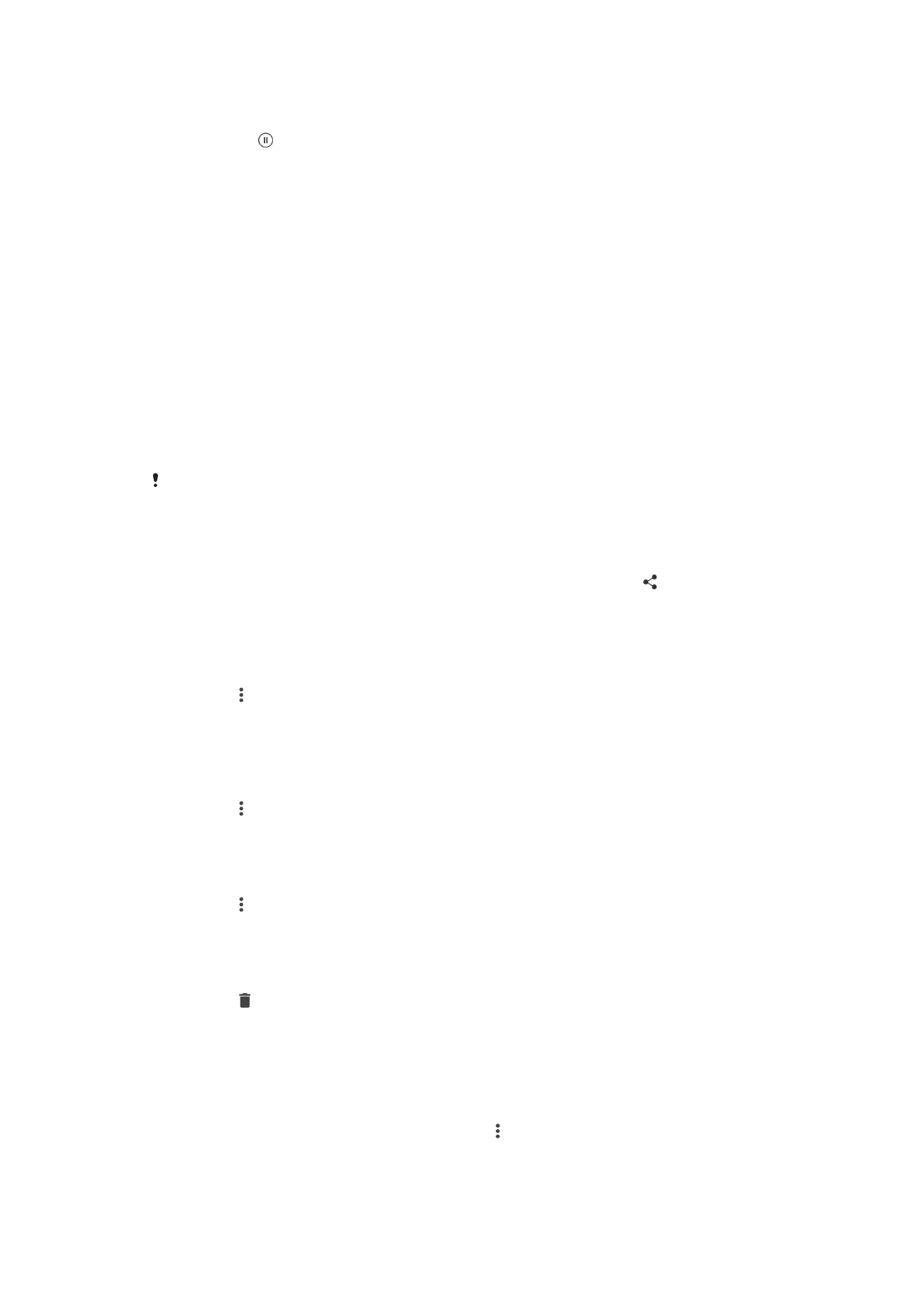
Dele og administrere bilder og videoer
Du kan dele bilder og videoer du har lagret på enheten. Du kan også administrere dem
på ulike måter. Du kan for eksempel jobbe med bilder i bunter, dele bilder og koble dem
til kontakter. Hvis du lagrer mange bilder på enheten, er det lurt å overføre dem til en
datamaskin eller et eksternt lagringsmedium med jevne mellomrom for å unngå
uforutsette tap av data. Det frigir også plass på enheten. Se
Behandle filer ved hjelp av
en datamaskin
på siden 40.
Det kan hende du ikke kan kopiere, sende eller overføre opphavsrettsbeskyttede elementer. I
tillegg er det mulig at noen elementer ikke kan sendes hvis filstørrelsen er for stor.
Slik deler du et bilde eller en video
1
Finn og ta hurtig på bildet eller videoen du vil dele i Albumer.
2
Ta hurtig på skjermen for å vise verktøylinjene, og ta deretter hurtig på .
3
Ta hurtig på appen du vil bruke for å dele bildet, og følg de aktuelle trinnene for å
sende det.
Slik bruker du et bilde som kontaktbilde
1
Når du viser et bilde, ta hurtig på skjermen for å vise verktøylinjen, og ta deretter
hurtig på >
Bruk som > Kontaktbilde.
2
Velg en kontakt, rediger deretter bildet etter ønske.
3
Ta hurtig på
Lagre.
Slik bruker du et bilde som bakgrunn
1
Når du viser et bilde, ta hurtig på skjermen for å vise verktøylinjen, og ta deretter
hurtig på >
Bruk som > Bakgrunn.
2
Følg instruksjonene på skjermen.
Slik roterer du et bilde
1
Når du viser et bilde, ta hurtig på skjermen for å vise verktøylinjen, ta deretter
hurtig på .
2
Ta hurtig på
Roter, og velg et alternativ. Bildet lagres i det nye formatet.
Slik sletter du et bilde eller en video
1
Når du viser et bilde, ta hurtig på skjermen for å vise verktøylinjen, ta deretter
hurtig på .
2
Ta hurtig på
Slett.
Slik arbeider du med bilde- eller videogrupper i Album
1
Når du viser miniatyrer av bilder og videoer i Album, berører du og holder et
element til det er uthevet.
2
Ta hurtig på andre elementer du ønsker å jobbe med, for å velge dem. Hvis du
ønsker å velge alle elementene, tar du hurtig på og deretter på
Velg alle.
3
Bruk verktøyene i verktøylinjen for å jobbe med de valgte elementene.
112
Dette er en Internett-versjon av denne publikasjonen. © Skriv ut bare til eget bruk.
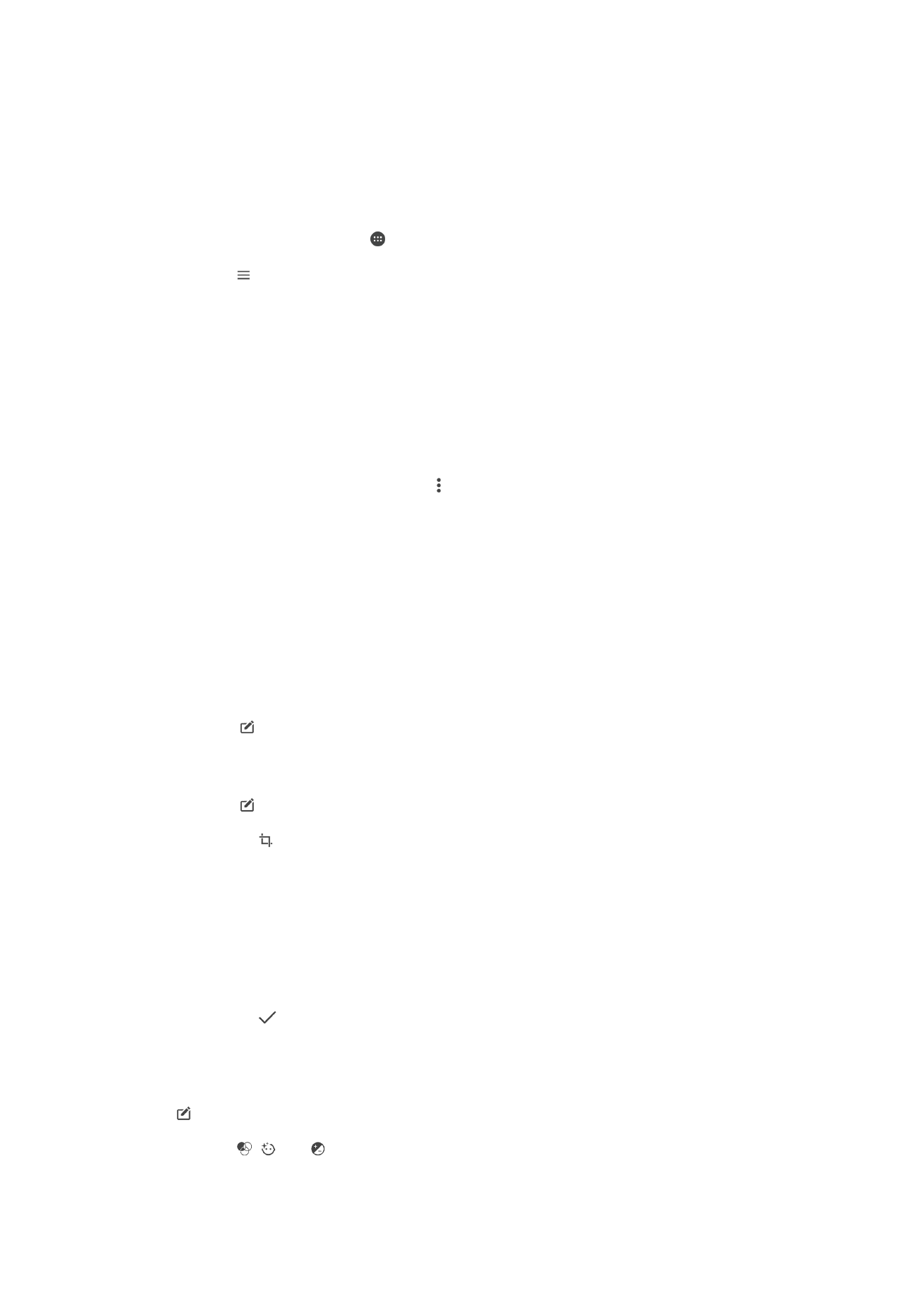
Analysere bilder med ansikter i Album
Du kan analysere bilder på enheten som inneholder menneskers ansikter. Når du
aktiverer bildeanalyseringfunksjonen, forblir den aktivert, og nye bilder blir analysert når
de blir lagt til. Etter at du har kjørt analysen, kan du velge å gruppere alle bildene av
samme person i en mappe.
Slik slår du på bildeanalyseringsfunksjonen
1
På Startskjerm trykker du på .
2
Finn og trykk på
Album.
3
Trykk på og deretter
Ansikter. Alle bildene på enheten blir analysert og gruppert
i mappen med ansikter uten navn.
Slik angir du et navn for et ansikt
1
I ikonet
Ansikter tar du hurtig på mappen Ansikter uten navn. Deretter blar du til
mappen
Andre ansikter og velger ansiktet du vil angi navn for.
2
Ta hurtig på
Legg til navn.
3
Skriv inn et navn, og trykk deretter på
Utført > Legg til som ny person.
Slik redigerer du et navn for et ansikt
1
Når du viser et ansikt i fullskjermvisning, tar du hurtig på skjermen for å vise
verktøylinjene, og tar deretter hurtig på >
Rediger navnetagger.
2
Ta hurtig på
OK.
3
Ta hurtig på navnet til ansiktet du vil redigere.
4
Rediger navnet, og ta deretter hurtig på
Utført >Legg til som ny person.